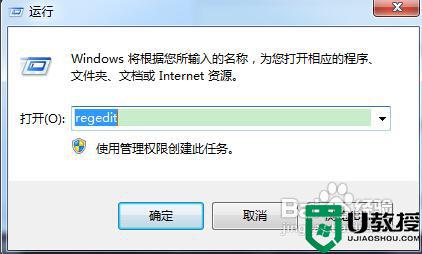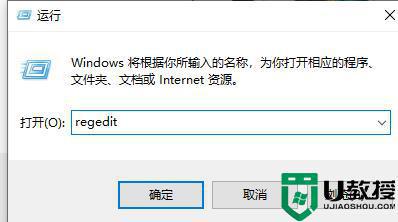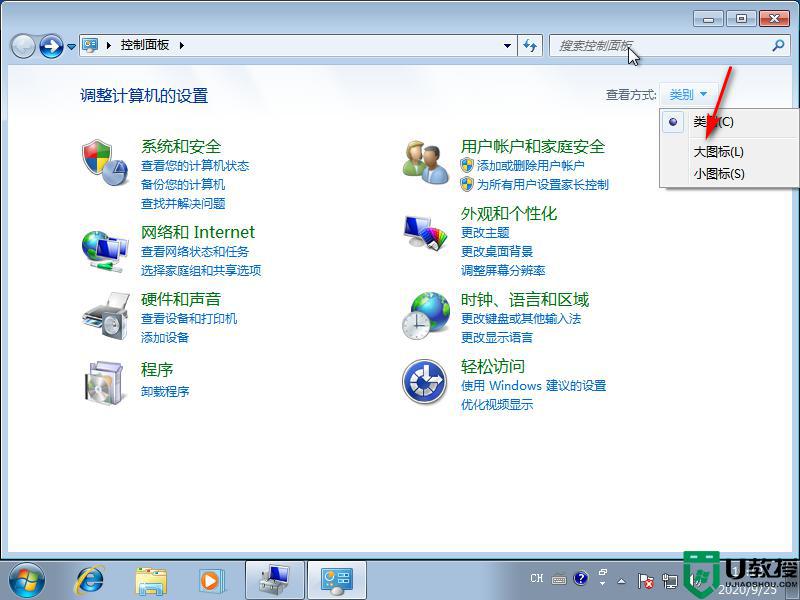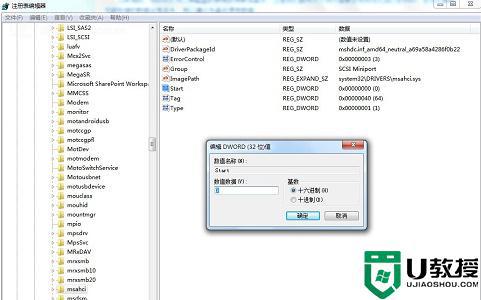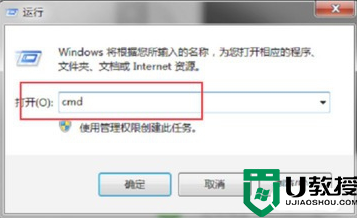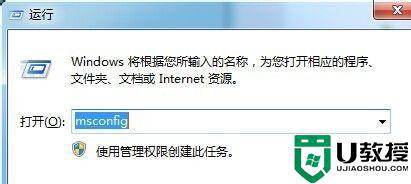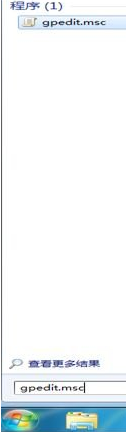win7如何优化硬盘读写速度 win7提升硬盘读写速度的方法
时间:2021-06-12作者:lulu
硬盘读写速度直接影响着系统运行速度,硬盘读写速度变慢,系统的运行速度也变慢,所以如果我们在使用win7系统电脑时,想要提高硬盘读写速度,该怎么操作呢?很多网友不是很清楚win7如何优化硬盘读写速度,接下来小编为大家带来的就是win7提升硬盘读写速度的方法。
具体方法如下:
1、打开注册表,进入“HKEY_LOCAL_MACHINE\SYSTEM\CurrentControlSet\Servicesmsahci”。将磁盘模式数值改为“1”
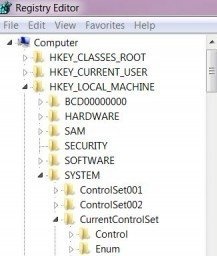
2、在命令框输入“fsutil behavior QUERY DisableDeleteNotify”回车确定,再输入“DisableDeleteNotify = 0”回车确定。
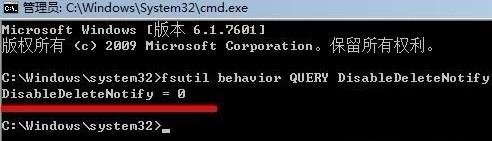
3、在系统属性中关闭系统恢复功能。

4、右键打开磁盘属性,取消勾选图示位置的选项。
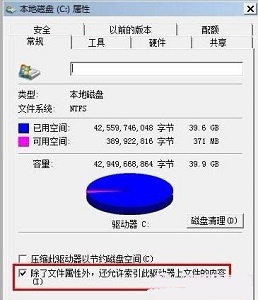
5、在磁盘属性工具中找到配置计划,取消勾选“按计划运行”,如图所示。
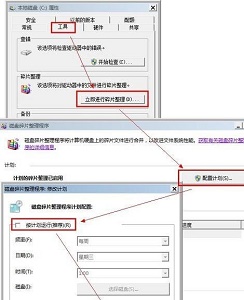
上面给大家分享的就是关于win7提升硬盘读写速度的方法啦,有需要的网友可以按照上面的步骤来操作哦。